chrome怎么自动翻译
 发布于2025-04-30 阅读(0)
发布于2025-04-30 阅读(0)
扫一扫,手机访问
chrome怎么自动翻译?chrome浏览器是非常不错的一款电脑软件,这款浏览器可以访问各式各样的网页,在访问其他国家文字的网页的时候,我们可以开启翻译模式,将页面翻译成中文之后阅读,不过每次开启翻译操作是非常码垛的,这个时候大家可以开启自动翻译。下面就让小编给大家带来chrome开启页面自动翻译新手教程,对此感兴趣的朋友不要错过了。

chrome开启页面自动翻译新手教程
1、双击打开电脑上的谷歌浏览器(如图所示)。
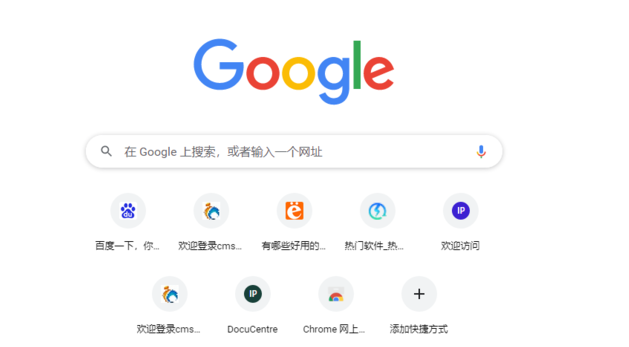
2、在界面右上方点击三个点图标后在子选项中点击“设置”(有的小伙伴的版本需要点击“选项”)(如图所示)。
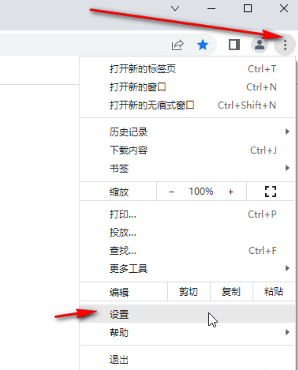
3、在界面左侧点击“语言”(有的小伙伴的版本需要点击展开“高级”后才能找到),接着在右侧“首选语言”处点击设置为中文,如果没有可以点击“添加预览”按钮进行添加(如图所示)。

4、接着点击开启下方的“使用Google翻译”,设置翻译成“中文”,接着点击“自动翻译这些预览”处的“添加语言”按钮添加需要设置自动翻译的语言(如图所示)。
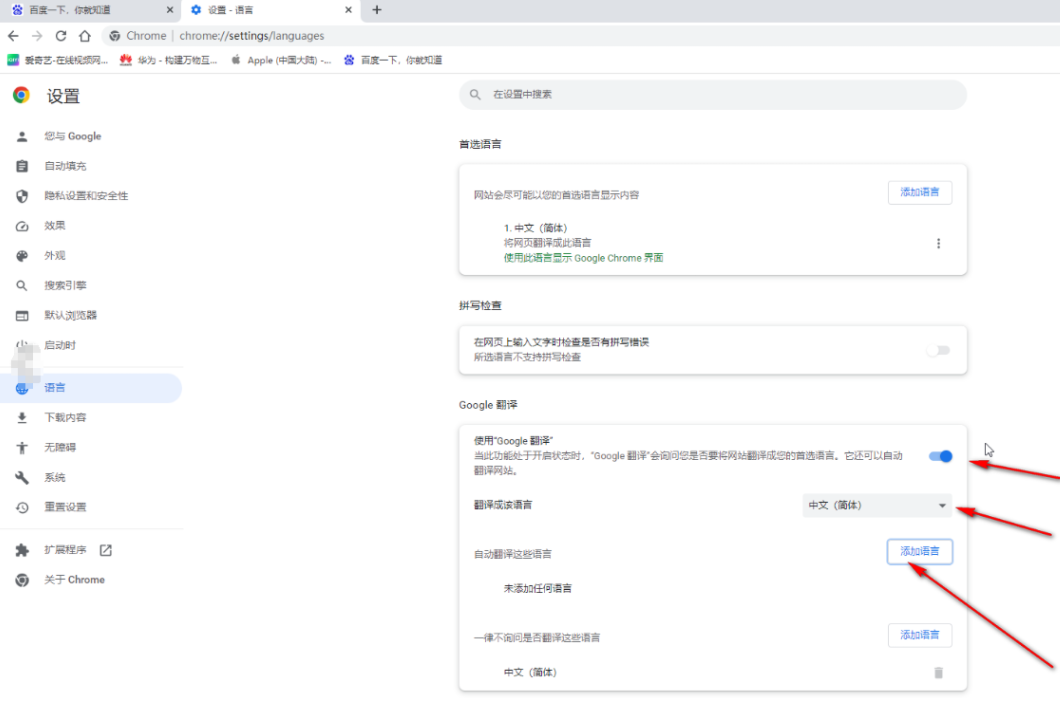
5、比如我们这里设置的翻译英语,后续访问英文网页时就会自动进行翻译了,如果没有自动进行翻译我们可以点击上方地址栏中的翻译按钮,或者右键点击一下后选择翻译(如图所示)。
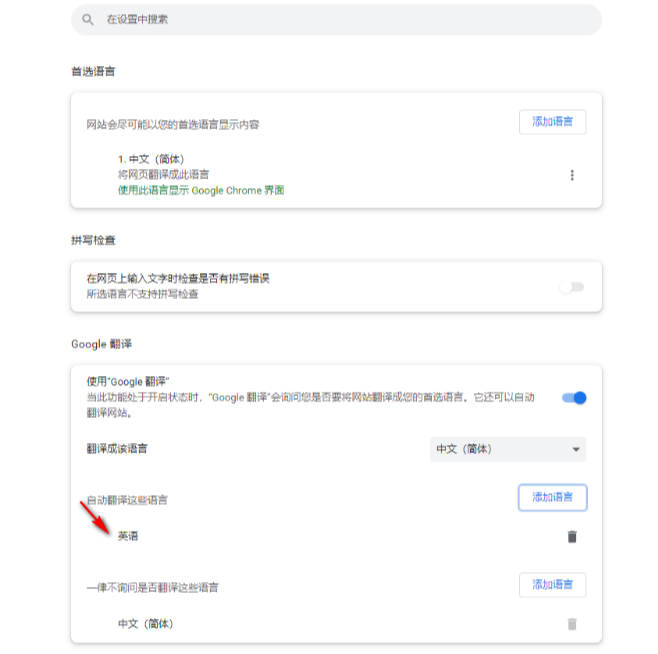
本文转载于:https://www.chrome64.com/guge/1444.html 如有侵犯,请联系admin@zhengruan.com删除
产品推荐
-

售后无忧
立即购买>- DAEMON Tools Lite 10【序列号终身授权 + 中文版 + Win】
-
¥150.00
office旗舰店
-

售后无忧
立即购买>- DAEMON Tools Ultra 5【序列号终身授权 + 中文版 + Win】
-
¥198.00
office旗舰店
-

售后无忧
立即购买>- DAEMON Tools Pro 8【序列号终身授权 + 中文版 + Win】
-
¥189.00
office旗舰店
-

售后无忧
立即购买>- CorelDRAW X8 简体中文【标准版 + Win】
-
¥1788.00
office旗舰店
-
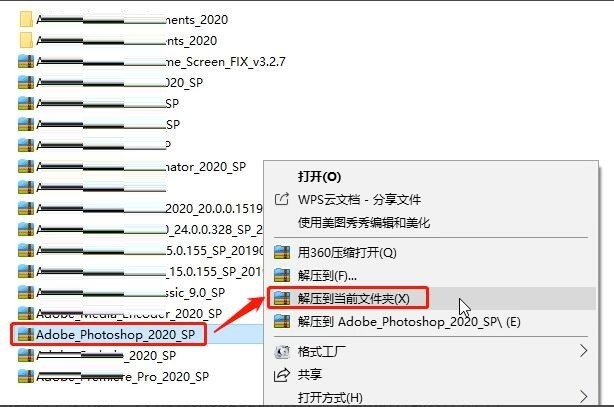 正版软件
正版软件
- Photoshop2020怎么安装 Photoshop2020的详细安装教程
- 首先下载Photoshop2020软件包,下载下来的安装包是压缩包文件,鼠标右键单击,点击解压当前文件夹。安装包解压完成后,会出现一个Photoshop2020的文件夹,双击进入此文件夹内。文件夹内包含Photoshop2020所有的安装程序。双击Set-up打开,这是Photoshop的安装程序。在正式安装Photoshop2020软件之前,需要选择安装语言和安装位置。语言默认简体中文即可,安装位置请手动选择,点击小文件夹,更改位置,根据自己安装软件的习惯选择即可,小编选择的是E盘Adobe2020的文
- 6分钟前 0
-
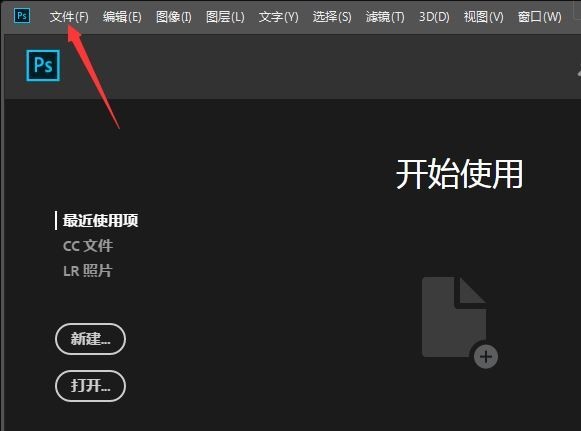 正版软件
正版软件
- ps怎么关闭文件打开选项对话框 ps关闭文件打开选项对话框方法
- 1.首先,打开界面后,点击编辑菜单2.然后,找到其中的自动选项3.随后,点击子栏目下的批处理按钮4.最后,鼠标点击勾选禁止显示文件打开选项对话框按钮即可
- 21分钟前 0
-
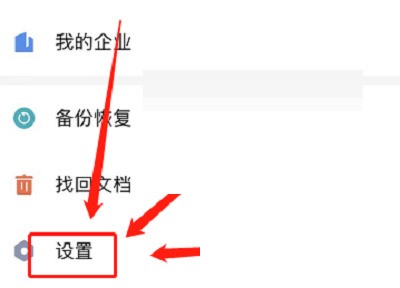 正版软件
正版软件
- wps应用锁怎么关闭_wps应用锁关闭方法
- 1、首先进入wps后,选择点击设置功能。2、然后点击选择应用锁功能。3、最后选择关闭启动时需要密码即可。
- 41分钟前 0
-
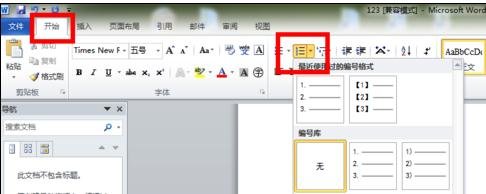 正版软件
正版软件
- Word 2010加入引用文献的详细操作过程
- 我们先打开Word2010文档页面,在【开始】--【段落】中单击【编号】下三角按钮;如下图:然后我们在列表中选择符合我们要求的编号类型就能将第一个编号插入到文档中。在第一个编号后面输入文本内容,按回车键将自动生成第二个编号;如下图:以同样的方法可以添加多个用到的参考文献。注意,此时参考文献只是添加并未插入!如下图:在正文需要插入参考文献的地方,点击【插入】—【交叉引用】---引用类型【编号项】---选择要插入的文献;如下图所示:接下来点击【插入】后关闭;插入后如下图所示:然后我们再将正文中的插入文献编号选
- 56分钟前 0
-
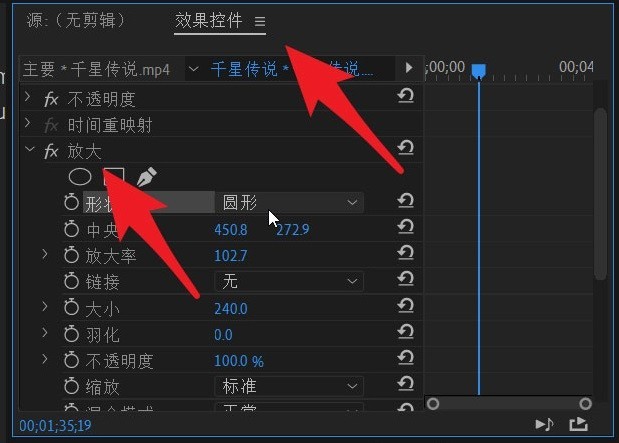 正版软件
正版软件
- Premiere 2020怎么放大视频后拖动_Premiere 2020放大视频后拖动的方法
- 1、首先我们打开软件,将需要操作的视频素材导入其中,然后再打开效果控件,找到放大效果(如图所示)。2、接着在放大选项里,我们可以看到有形状这个选项,在这里确认你需要放大的形状就可以(如图所示)。4、这个时候,我们再往下找到中央这个栏目,后面可以看到这个效果在视频中的展示位置(如图所示)。5、这个时候在视频中我们是无法看到具体的放大效果的,因为底部的放大率这个数值还没有调整。只要拉动放大率,就可以在视频中很清晰地看到具体变化的位置和形状(如图所示)。6、放大完后,就能很明显地在视频里看到具体的效果位置了,这
- 1小时前 20:24 0
相关推荐
热门关注
-

- Xshell 6 简体中文
- ¥899.00-¥1149.00
-

- DaVinci Resolve Studio 16 简体中文
- ¥2550.00-¥2550.00
-

- Camtasia 2019 简体中文
- ¥689.00-¥689.00
-

- Luminar 3 简体中文
- ¥288.00-¥288.00
-

- Apowersoft 录屏王 简体中文
- ¥129.00-¥339.00








